拥有一处网站,意味着在互联网世界里拥有了自己的领地,这既令人兴奋又充满力量。 一旦你的网站正式上线,某些关键指标就显得至关重要,它们能够帮你评估网站是否达到了预期目标。
举例来说,你可能想了解有多少人访问了你的网站,他们在网站上做了些什么,哪些内容为你的网站带来了最多的流量,你的用户主要分布在哪些地区,以及他们通常通过什么方式找到你的网站。
这些问题的答案蕴含着宝贵的洞察,能帮你改进网站和内容,以便更好地服务用户,并为你的业务创造更多收益。幸运的是,有一种便捷的方法可以获取这些信息,深入了解网站用户行为。 而这个解决方案,就是像Fathom这样的网络分析工具。

为什么我们需要网站分析
网络分析是一个收集、测量、分析并报告关于网站访问者行为和网站整体表现数据的过程。 通过网络分析,你可以追踪并理解用户是如何访问网站并与之互动的。

网络分析之所以重要,是因为它提供的详实数据可以指导你如何优化网站内容,提升网站性能和用户体验。 基于这些分析,你可以对网站做出更加明智的决策。
例如,如果你的网站主要发布技术文章,而你发现大部分访问者都在阅读Java相关的文章,那么你可能就会考虑将重心放在Java文章上,因为它能为你的网站带来更多流量。
同样,根据网络分析,如果你发现大部分访问者都是通过手机访问你的网站,那么确保网站在移动设备上运行良好就显得尤为重要。
试想一下,如果你的电子商务网站的分析显示,大部分用户在进入支付环节时会离开,那么这可能表明你的支付流程存在问题,导致用户难以完成购买,你需要着手改进它。
如果你在社交媒体上做推广,并且发现大部分访问者来自Instagram,那么将推广重点放在Instagram上是明智的选择。

Google Analytics是一款广受欢迎的网络分析工具。据 商业数字信息技术 统计,全球有3790万个网站在使用它,占所有网站的55.49%,以及所有使用网络分析工具的网站的86%。 很明显,Google Analytics在网络分析领域占据着主导地位。 但是,它也存在一些不容忽视的缺点。
首先,使用Google Analytics确实存在隐私问题。 因为谷歌会积极收集并追踪网站访问者的个人信息,而美国政府有权获取这些数据。
此外,Google Analytics并不完全符合《通用数据保护条例》(GDPR),这意味着欧盟公民的数据无法得到充分保护,免受美国监控法的侵犯。
另一个缺点是,Google Analytics可以通过广告拦截器被屏蔽,这可能会导致你无法获取使用广告拦截器用户的网站指标。 为了规避这些问题,更好的选择是使用Fathom进行网络分析。
Fathom
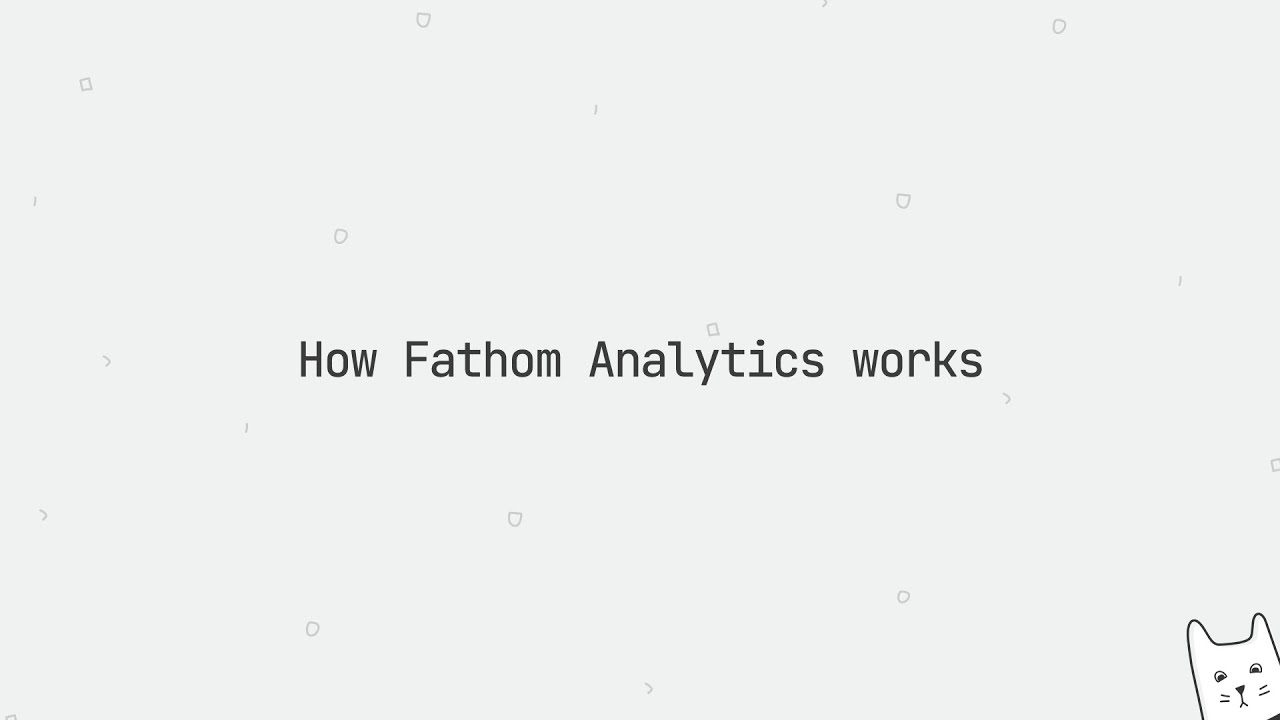
Fathom是一款简单易用、功能强大且注重隐私的网络分析软件。 与Google Analytics不同,Fathom在设计之初就考虑到了隐私保护,因此不会侵犯访问者的隐私。
另外,相比Google Analytics,Fathom拥有更快的加载速度。 Fathom的脚本大小不到2kb,而Google Analytics的脚本则超过20kb。 这意味着Fathom不会对你的网站速度和性能产生负面影响,并且是一款优秀的搜索引擎优化(SEO)工具。
Fathom还提供实时分析功能,当有人访问你的网站时,数据会立即在仪表盘上显示。 而且,Fathom的分析结果更加准确,因为它能自动屏蔽机器人、爬虫和DDoS攻击。 Fathom的一个核心特点是隐私性。
为了实现这一点,Fathom采用匿名页面浏览追踪技术,不会收集或存储网站访问者的个人数据。 这也意味着你的网站访问者不需要同意Cookie,Fathom也可以正常工作。
Fathom遵守GDPR、CCPA、ePrivacy和PECR等数据保护法规,并且不会出售你网站访问者的数据。
Fathom有两个版本:Fathom Lite(免费、开源且可自托管的版本)和Fathom Analytics(付费版本),后者拥有更多用于网络分析和符合隐私法规的功能和细节。 Fathom Analytics托管在Fathom的服务器上。
虽然Fathom Lite不再添加新功能,但它仍然享有长期的技术支持,并且软件中的任何错误都会得到修复。 本文将重点介绍如何使用Fathom的免费开源版本Fathom Lite来设置你的网络分析。
如何安装Fathom Lite
要安装Fathom Lite,请按照以下步骤操作:
1. 访问Fathom Lite版本页面,下载适合你处理器架构的最新版本。
要确定你电脑的架构,请打开终端并执行以下命令:
lscpu
结果会如下所示:
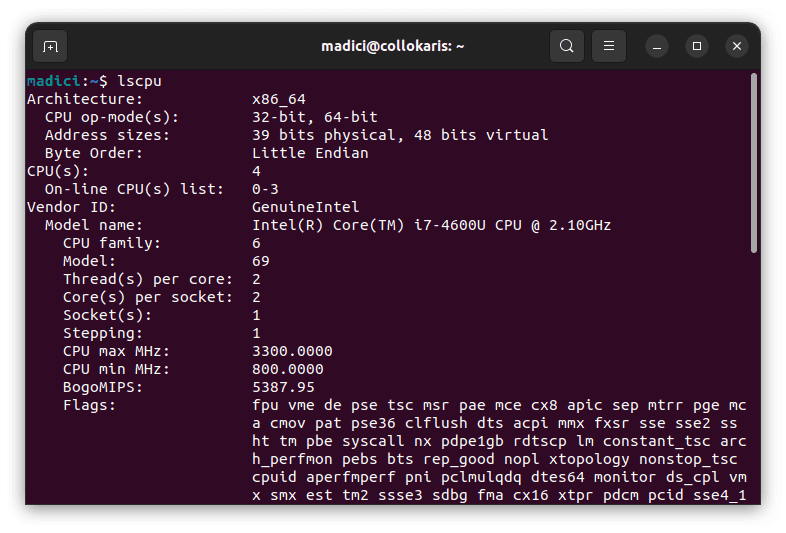
就我而言,我的CPU架构是x86_64,也称为amd64。 因此,我将下载amd64版本,如下所示:
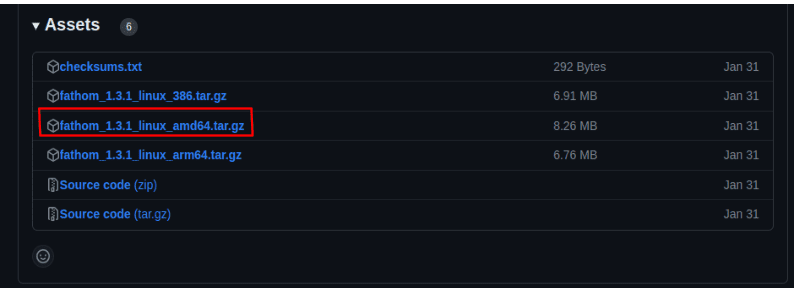
2. 导航到下载文件的目录,并执行以下命令
tar -C /usr/local/bin -xzf fathom_$VERSION_$OS_$ARCH.tar.gz chmod +x /usr/local/bin/fathom
将$VERSION、$OS和$ARCH替换为你的Fathom Lite版本、操作系统和架构的对应值,如下所示:
sudo tar -C /usr/local/bin -xzf fathom_1.3.1_linux_amd64.tar.gz chmod +x /usr/local/bin/fathom
当提示时,输入密码并按下回车键。
3. 执行以下命令,确认Fathom已正确安装
fathom --version
如果安装正确,你会得到已安装的版本号,如下所示:
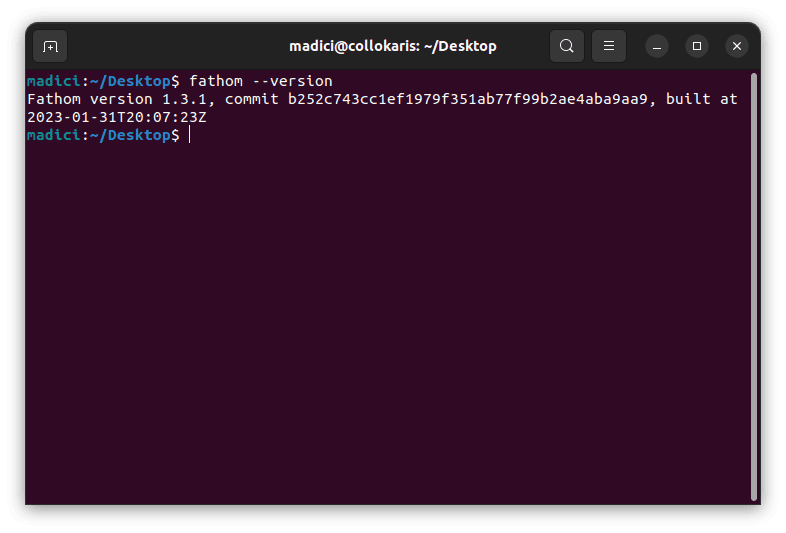
4. 接下来,我们需要在Fathom Lite上注册用户。为此,导航到你网站的.env文件所在的位置,并执行以下命令
fathom user add --email="[email protected]" --password="strong-password"
将邮件地址替换为你的正确邮箱,并设置一个用于Fathom Lite的强密码。 成功后,你会看到提示用户已成功创建的屏幕,如下所示。
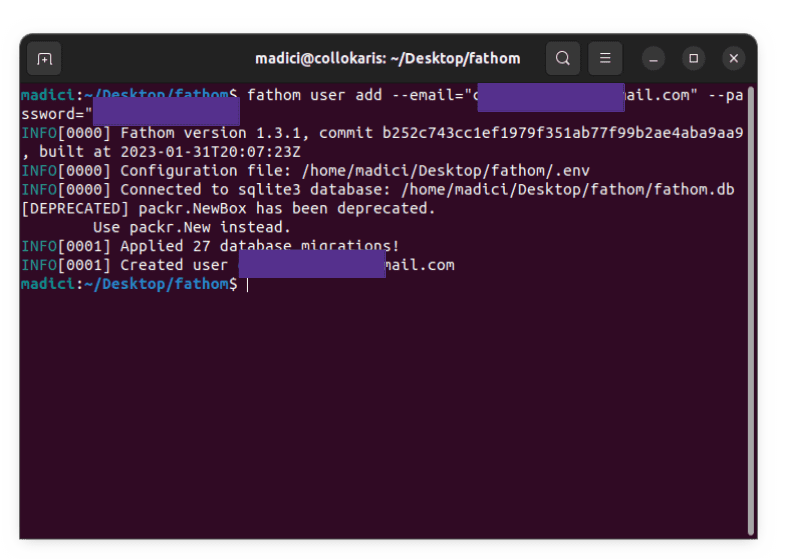
5. 如果你的电脑上没有安装NGiNX,请使用以下命令安装它。 NGiNX是一款常用的Web服务器,它可以简化从同一服务器运行多个站点的流程。
sudo apt install nginx
当提示时,输入密码并按下回车键安装nginx。 执行以下命令可以确认nginx已经成功安装:
nginx -v
如果安装成功,你将得到刚刚安装的NGINX的版本号。
6. 执行以下命令,在/etc/nginx/sites-enabled中创建一个名为my-fathom-site的新文件。 首先,执行以下命令,导航到/etc/nginx/sites-enabled
cd /etc/nginx/sites-enabled
然后执行以下命令,创建my-fathom-site文件。 你可以给这个文件起任何你想要的名字。
sudo touch my-fathom-site
7. 通过执行以下命令,在具有增强权限的nano编辑器中打开文件
sudo nano my-fathom-site
8. 复制以下代码,并将其粘贴到文件中。 要粘贴到终端中,请按 CTRL + SHIFT + V。你可以将server_name编辑为你的网站名称
server {
server_name my-fathom-site.com;
location / {
proxy_set_header X-Real-IP $remote_addr;
proxy_set_header X-Forwarded-For $remote_addr;
proxy_set_header Host $host;
proxy_pass http://127.0.0.1:9000;
}
}
9. 按 CTRL + O 写入并保存更改。
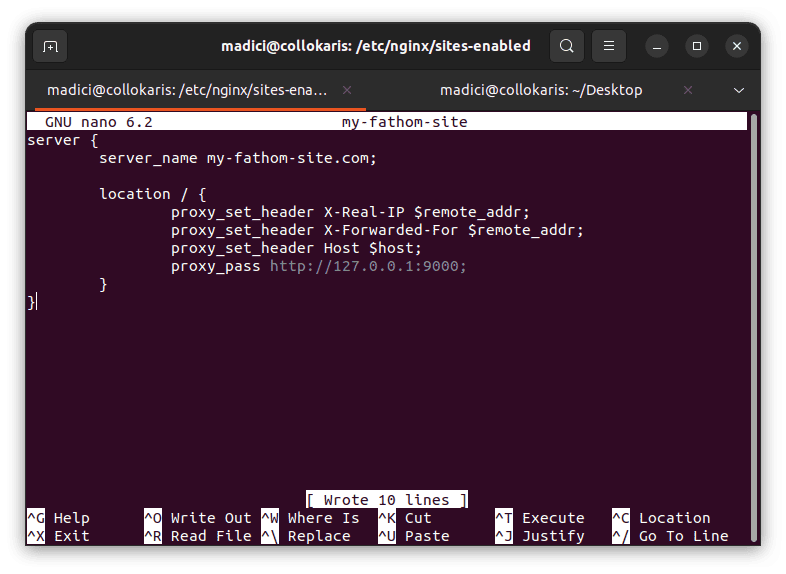
写入并保存文件后,按 CTRL + X 退出Nano编辑器。
10. 在终端中,执行以下命令来测试你的NGINX配置
sudo nginx -t
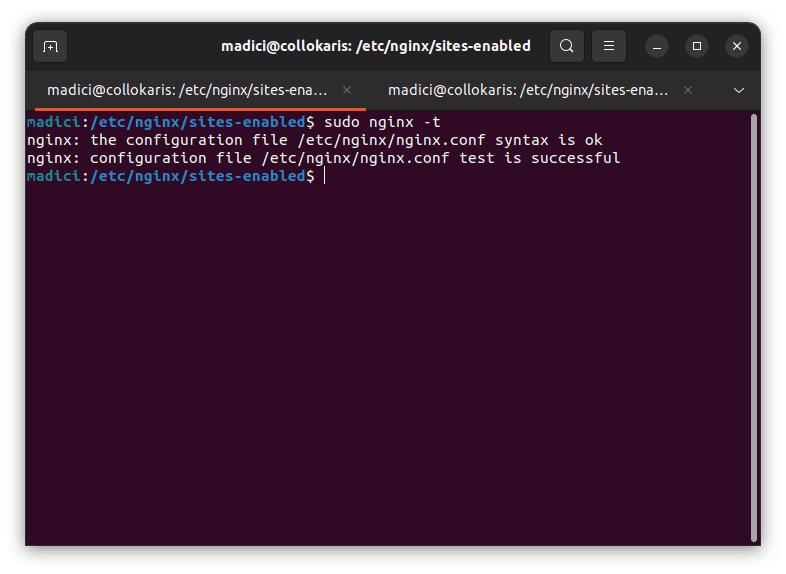
如果配置成功,你应该看到如上所示的屏幕。
11. 输入以下命令重新加载NGINX
sudo service nginx reload
12. 导航回.env文件所在的文件夹,然后执行以下命令来启动fathom服务器,如下所示
fathom server
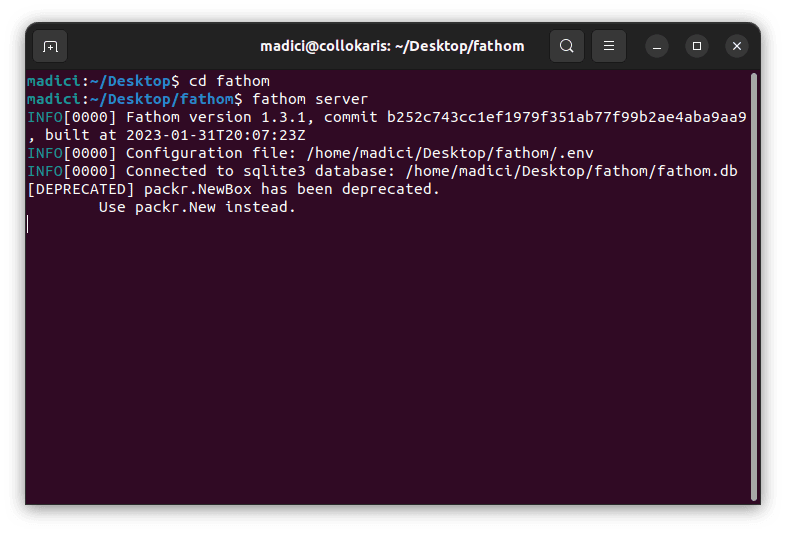
13. 下一步是将Fathom Lite设置为在重启时自动启动。 打开一个新的终端窗口,执行以下命令,导航到系统目录
cd /etc/systemd/system
14. 执行。 将my-fathom-site替换为你使用的站点名称。
sudo touch my-fathom-site.service
15. 使用nano编辑器打开my-fathom-site.service,执行
sudo nano my-fathom-site.service
16. 将以下代码粘贴到打开的文件中
[Unit] Description=Starts the fathom server Requires=network.target After=network.target [Service] Type=simple User=$USER Restart=always RestartSec=3 WorkingDirectory=/home/$USER/my-fathom-site ExecStart=/usr/local/bin/fathom server [Install] WantedBy=multi-user.target
将$USER替换为你电脑的用户名。 如果你不知道你的用户名,请执行
cd /home
执行ls,显示的文件名就是你的用户名。
在上面代码的工作目录部分中,将路径替换为包含站点的.env文件的路径。 就我而言,粘贴到my-fathom-site.service中的最终代码如下所示:
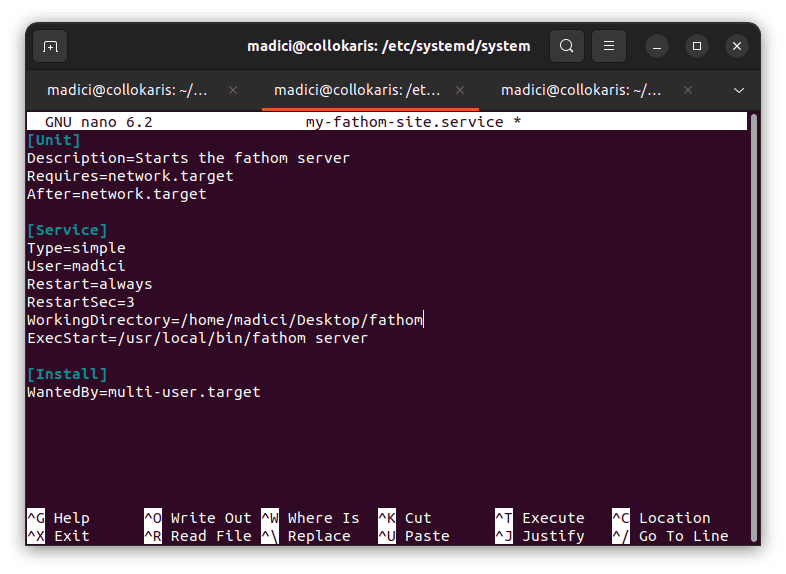
按 CTRL + O 保存文件,然后按 CTRL + X 退出 Nano 编辑器。
17. 导航到.env文件所在的文件,并执行以下命令,重新加载Systemd配置
sudo systemctl daemon-reload
18. 启用该服务,以便每次系统启动时自动启动Fathom,方法是执行
sudo systemctl enable my-fathom-site
19. 通过执行以下命令手动启动Fathom Web服务器
sudo systemctl start my-fathom-site
20. 打开浏览器并输入localhost:8080。 你应该看到这样的屏幕:
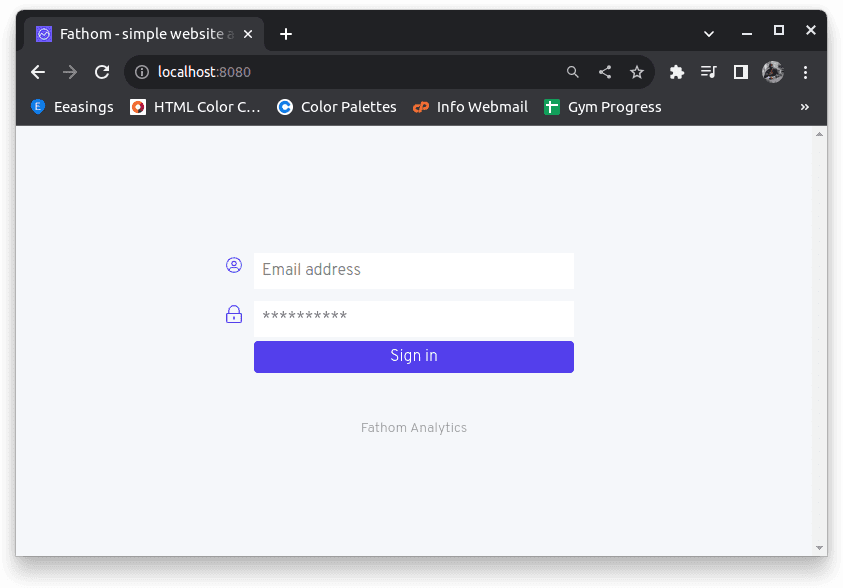
输入你在第4步(使用Fathom-lite注册用户)中提供的邮箱和密码。
21. 输入你要追踪的站点名称,然后单击“创建站点”
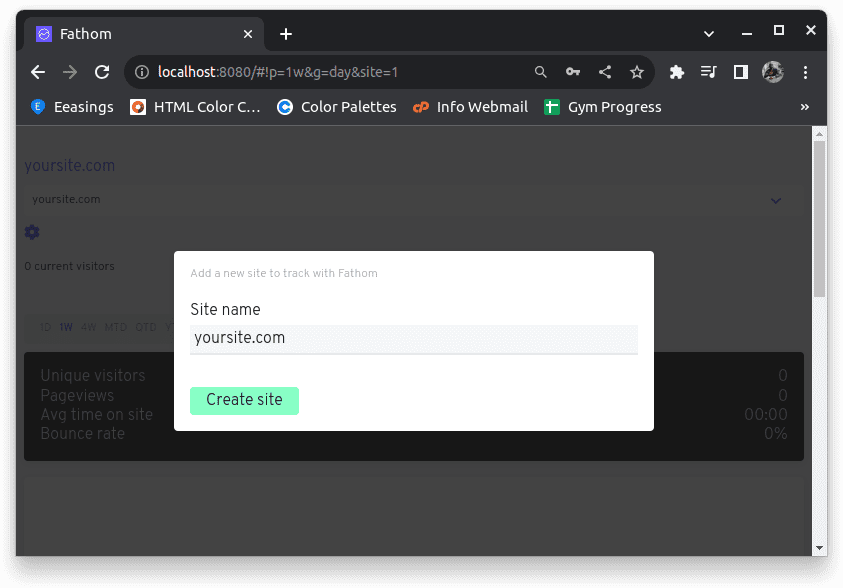
22. 然后,你会获得一个脚本,你需要将其添加到你的网站中,以便Fathom开始追踪该网站。 将代码复制到网站的头部部分,就可以开始获取网站的实时网络分析。 所有分析都将显示在localhost:8080打开的仪表盘上。
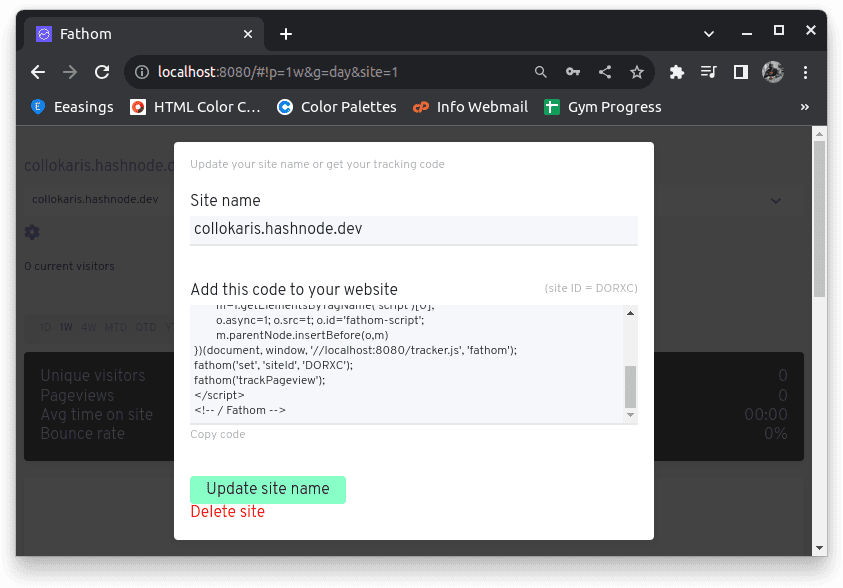
在没有任何Linux使用经验的情况下自行安装Fathom Lite可能是一个充满挑战且耗时的过程。
但是,你可以通过安装Fathom Analytics来避免这些麻烦 Digital Ocean市场。 这个过程要简短得多,因为你不需要自己设置Fathom服务器并进行大量配置。
你所需要做的只是创建一个Fathom Analytics Droplet,就可以访问满足你网络分析需求的一键式解决方案。 考虑从DigitalOcean Marketplace安装Fathom Analytics,以获得轻松的安装体验。
结论
作为互联网用户,隐私至关重要。 作为网站所有者,分析数据对于网站和业务决策至关重要,但数据的收集不应该以牺牲访问者的隐私为代价。
为了保障你网站访问者的隐私,请考虑使用像Fathom Lite这样的工具,它们完全符合GDPR,并且不会侵犯访问者的安全。 此外,Fathom拥有更快的加载速度,并且不会像Google Analytics一样被许多广告拦截器所屏蔽。